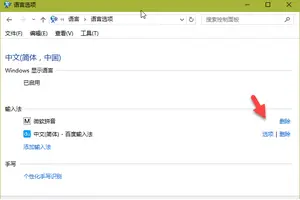1.win10语言在哪里设置
步骤:1,鼠标右键单击“开始”,选择“控制面板”2, 选择右上角“查看方式”,选中下拉菜单中的“类别”;3,鼠标左键单击“时钟,语言和区域”;4,左键单击窗口中央的“添加语言”;5,使用鼠标左键单击选择“想修改的语言”,然后点击右下方的“打开”。
若系统未安装所选中的语言,Windows会自动在线更新语言包,需要等待下载完成;6,点击窗口中间刚刚添加的语言后方的“选项”;7,选择 Windows 显示语言下方的“使该语言成为主要语言”,点击后画面会自动返回,需要重新启动计算机修改生效。

2.如何设置windows 10的系统语言设置
工具:
win10
方法如下:
1、在桌面上点击【Control Panel】或是在开始菜单处点击一下右键,然后再选择【Control Panel】
2、进入Control Panel也就是控制面板的界面中,然后再点击【Language】
3、然后再点击左边的【Advanced settings】这一项进入设置语言的界面。
4、进入下一个界面,然后再点击如下图所示的地方。
5、此时就可以看到中文简体的字样,选择这个。
6、然后再点击【save】------【log off now】,再然后就会自动注销电脑。
7、注销成功以后就会看到整个系统都成了简体中文了。
转载请注明出处windows之家 » win10的区域语言设置在哪
 windows之家
windows之家